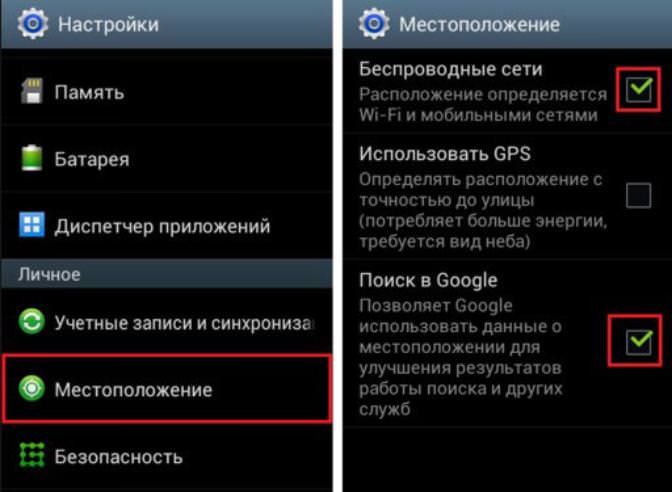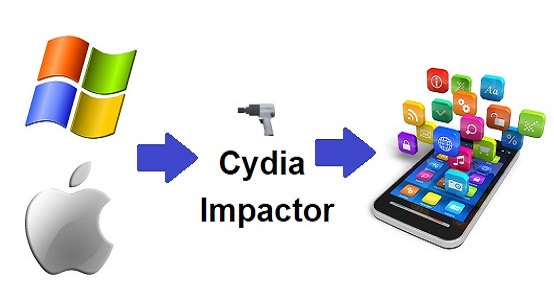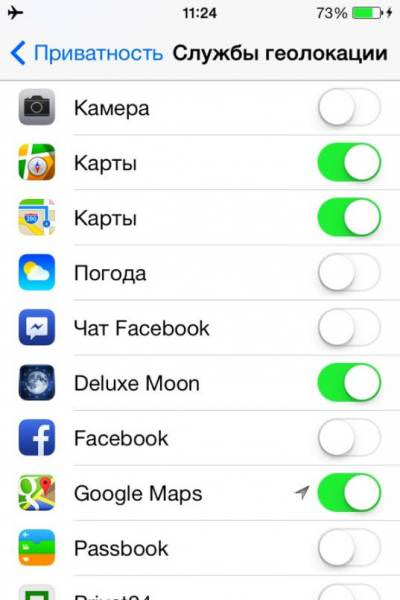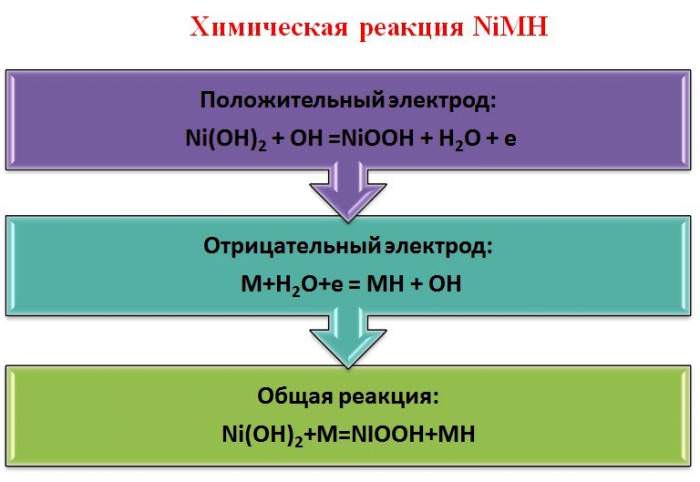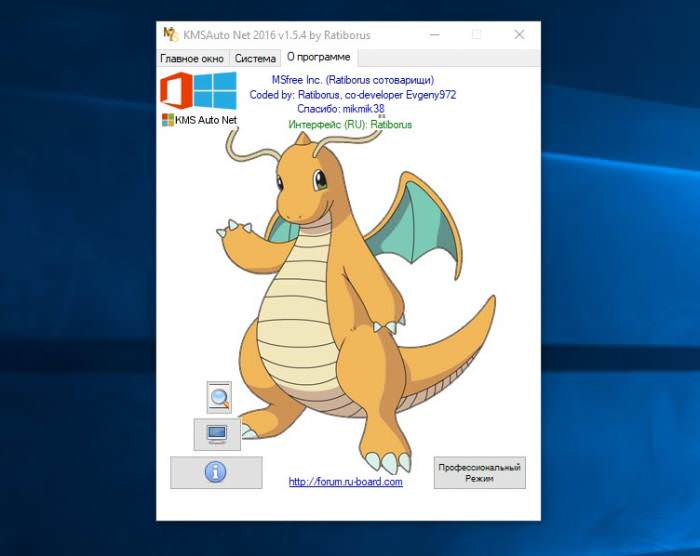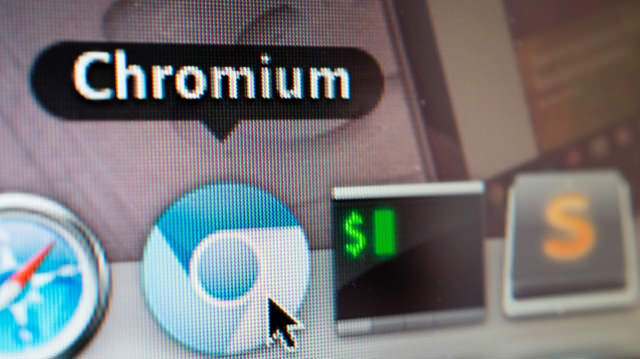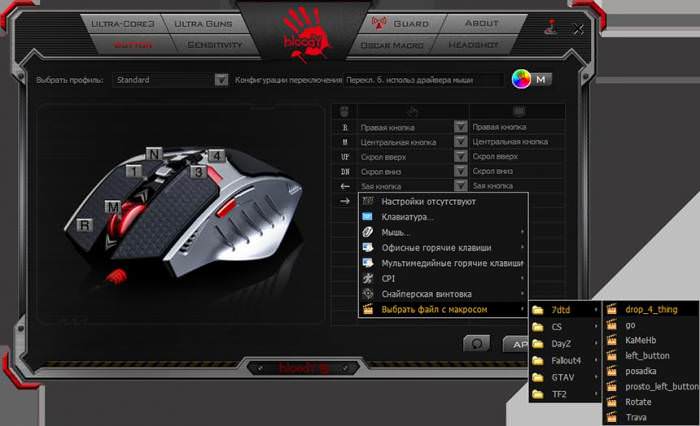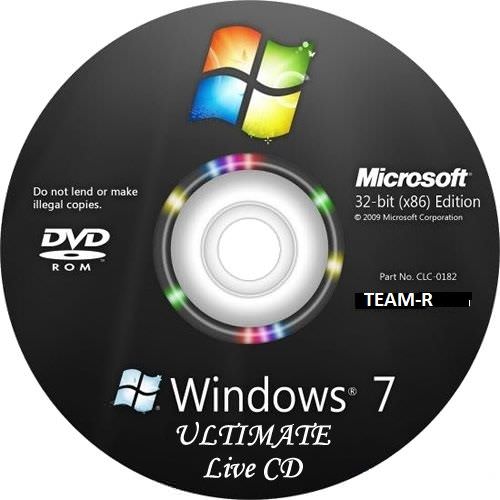Для більш комфортної гри багато геймери використовують спеціальні пристрої – ігрові геймпади. Вони дозволяють взаємодіяти з ігровим середовищем без клавіатури і миші. Підключаються девайси прямо до комп’ютерів. Дуже зручно, але не завжди просто встановити синхронізацію між відповідними пристроями. Особливо тоді, коли мова йде не про “рідному” геймпаді. Далі постараємося зрозуміти, чи можливе підключення джойстика Xbox 360 до комп’ютера. І як саме воно здійснюється. Дана інформація може стати в нагоді кожному геймеру, не має геймпада для Windows, Linux або MacOS.

Можливість синхронізації
Наскільки ймовірно успішне підключення джойстика Xbox 360 до комп’ютера? При правильних діях – на всі 100 %.
На сьогоднішній день підключити до комп’ютера або лептопу можна практично будь-джойстик. Головне знати, як впоратися з поставленим завданням. Це не завжди легко.
Найбільше доводиться думати над правильним налаштуванням гейпадов. Зазвичай для “не рідних” джойстиків використовуються ігрові параметри, або спеціальні емулятори. Але найголовніше – це добитися роботи згаданого пристрою на ПК.